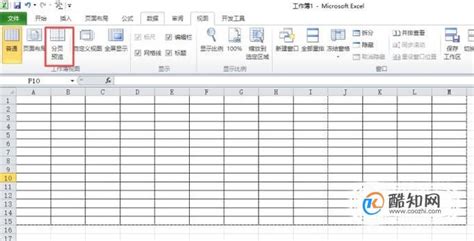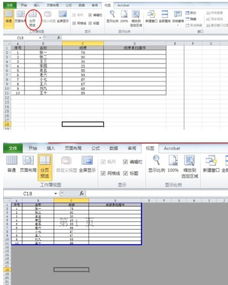Excel分页预览设置及每页内容调整指南
Excel怎么设置分页预览和调整每页的内容
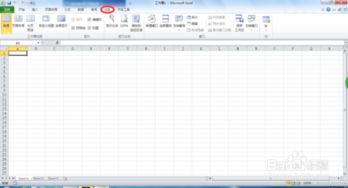
在Excel中,分页预览和调整每页的内容是处理大型数据表格时非常实用的功能。通过分页预览,你可以清晰地看到数据表格在打印时如何分页,从而根据需要调整页面布局,确保每一页的内容都符合你的预期。下面,我们就来详细讲解如何在Excel中设置分页预览和调整每页的内容。

一、设置分页预览
1. 打开Excel文件
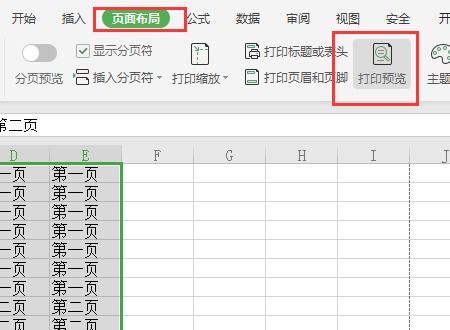
首先,你需要打开包含你想要打印的数据的Excel文件。
2. 进入视图选项卡
在Excel的顶部菜单栏中,找到并点击“视图”选项卡。
3. 选择分页预览
在“视图”选项卡中,你会看到一个名为“工作表视图”的组,其中包含了几个不同的视图选项。在这个组中,点击“分页预览”按钮。
4. 查看分页效果
点击“分页预览”后,Excel会自动切换到分页预览模式。在这个模式下,你会看到蓝色的分页线,这些线表示了打印时每一页的边界。
5. 调整分页线
在分页预览模式下,你可以通过拖动分页线来调整页面的边界。将鼠标指针放在分页线上,当指针变成双向箭头时,点击并拖动鼠标即可调整分页线的位置。
二、调整每页的内容
1. 调整列宽和行高
在分页预览模式下,你可以通过调整列宽和行高来改变每页的内容。将鼠标指针放在列标题的右侧或行号的下方,当指针变成双向箭头时,点击并拖动鼠标即可调整列宽或行高。
注意,调整列宽和行高时,要确保内容在调整后仍然清晰可读,并且不会超出页面的边界。
2. 插入或删除分页符
如果分页线不符合你的需求,你可以手动插入或删除分页符。
插入分页符:选择你想要插入分页符的行或列下方的单元格,然后在“页面布局”选项卡中点击“分隔符”按钮,并选择“插入分页符”。
删除分页符:在分页预览模式下,将鼠标指针放在你想要删除的分页符上,当指针变成双向箭头时,点击并拖动鼠标将其移动到页面的边界外,然后释放鼠标按钮即可删除分页符。
3. 设置打印区域
如果你只想打印表格中的某一部分,可以设置打印区域。选择你想要打印的单元格区域,然后在“页面布局”选项卡中点击“打印区域”按钮,并选择“设置打印区域”。这样,在打印时,只有选中的区域会被打印出来。
4. 调整页面边距
页面边距是指打印内容与页面边缘之间的距离。在Excel中,你可以通过调整页面边距来改变每页的内容布局。
在“页面布局”选项卡中,点击“页边距”按钮。
在弹出的下拉菜单中,选择你想要的页边距设置,如“普通”、“宽”或“窄”。
你也可以点击“自定义页边距”来手动设置上下左右的边距大小。
5. 设置页眉和页脚
页眉和页脚是打印页面上方的空白区域和下方的空白区域,你可以在其中添加文本、页码、日期等信息。
在“页面布局”选项卡中,点击“页眉”或“页脚”按钮。
在弹出的下拉菜单中,选择你想要的页眉或页脚样式。
你也可以点击“自定义页眉”或“自定义页脚”来手动编辑页眉或页脚的内容。
6. 设置纸张方向和大小
纸张方向和大小是影响每页内容布局的重要因素。在Excel中,你可以通过以下步骤来设置纸张方向和大小:
在“页面布局”选项卡中,点击“纸张方向”按钮,并选择“纵向”或“横向”。
点击“纸张大小”按钮,并在弹出的下拉菜单中选择你想要的纸张大小,如A4、A3等。
三、打印设置和预览
1. 打开打印设置
在Excel的顶部菜单栏中,找到并点击“文件”选项卡。在弹出的下拉菜单中,选择“打印”。
2. 查看打印预览
在打印设置中,你会看到一个名为“打印预览”的区域。在这个区域中,你可以看到打印时的实际效果,包括分页、页眉、页脚、页码等信息。
3. 调整打印设置
在打印设置中,你可以调整打印机、打印份数、打印范围(如打印所有页、打印当前页、打印选定区域等)、是否双面打印等选项。
4. 开始打印
当你确认打印设置无误后,点击“打印”按钮即可开始打印。
四、注意事项
1. 保护数据
在进行分页预览和调整每页的内容时,要确保你的数据已经保存,以免在操作过程中意外丢失。
2. 预览效果
在调整分页线和页面布局时,要随时查看打印预览效果,确保每一页的内容都符合你的预期。
3. 适应纸张大小
在设置纸张大小和方向时,要考虑你的打印机支持的纸张类型和大小,以及你的实际需求。
4. 清晰可读
在调整列宽、行高和页面边距时,要确保内容在打印后仍然清晰可读,不会因为字体过小或页面边距过窄而影响阅读效果。
5. 备份文件
在对重要的Excel文件进行分页预览和调整每页的内容之前,最好先备份文件,以防万一出现意外情况导致数据丢失。
通过以上步骤,你可以在Excel中轻松设置分页预览和调整每页的内容。无论是处理大型数据表格还是制作精美的打印报告,这些功能都能帮助你实现更加高效和专业的打印效果。希望这篇文章对你有所帮助!
- 上一篇: 银饰品该怎样清洗呢?
- 下一篇: 轻松学会!宝贝球超简单画法
-
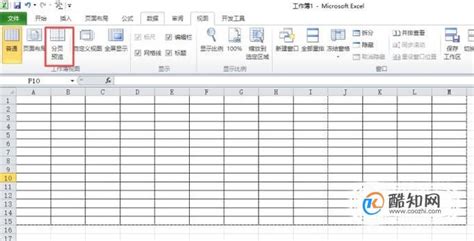 Excel分页预览设置与每页内容调整技巧资讯攻略10-31
Excel分页预览设置与每页内容调整技巧资讯攻略10-31 -
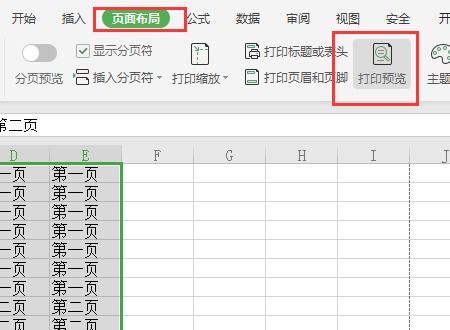 Excel轻松实现分页预览资讯攻略11-16
Excel轻松实现分页预览资讯攻略11-16 -
 Excel分页预览设置指南资讯攻略11-14
Excel分页预览设置指南资讯攻略11-14 -
 Excel分页预览设置技巧大揭秘资讯攻略11-14
Excel分页预览设置技巧大揭秘资讯攻略11-14 -
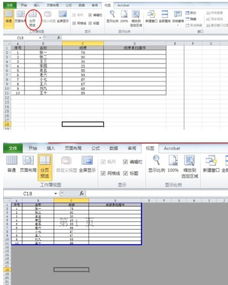 Excel表格分页预览操作方法资讯攻略11-01
Excel表格分页预览操作方法资讯攻略11-01 -
 如何在Excel中设置分页预览资讯攻略11-14
如何在Excel中设置分页预览资讯攻略11-14